Image Display
Items die automatisch worden gemaakt door de functie voor aanbevolen items van My Image Garden, of afbeeldingen die op de computer zijn opgeslagen, worden in een diapresentatie weergegeven.
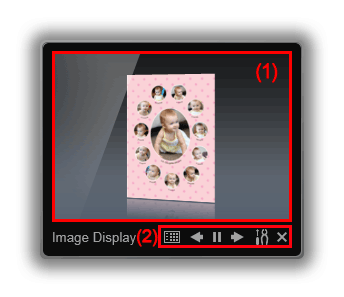
(1) Diapresentatiegebied
U start My Image Garden door op het Diapresentatiegebied te klikken.
(2) Knopgebied
 (Suggestie-itemlijst)
(Suggestie-itemlijst)-
Hiermee wordt een lijst weergegeven met items die tot nu toe door de functie voor het aanbevelen van items zijn gemaakt.
 Opmerking
Opmerking- U kunt niet op
 (Suggestie-itemlijst) klikken als er een item wordt gemaakt en ook niet in bepaalde andere gevallen.
(Suggestie-itemlijst) klikken als er een item wordt gemaakt en ook niet in bepaalde andere gevallen.
- U kunt niet op

 (Terug/Volgende)
(Terug/Volgende)- Klik hierop om het vorige of volgende item of de vorige of volgende afbeelding weer te geven.

 (Afspelen/Pauzeren)
(Afspelen/Pauzeren)- Hiermee wordt de diapresentatie afgespeeld of gepauzeerd.
 (Voorkeuren)
(Voorkeuren)-
Hiermee geeft u het volgende dialoogvenster weer.
Geef de details van de diashow, opstartoptie, koppeling met My Image Garden en andere instellingen op.
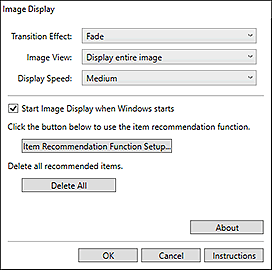
- Overgangseffect (Transition Effect)
-
Stel het overgangseffect in dat u wilt toepassen wanneer u in diapresentaties tussen items/afbeeldingen schakelt.
- Vervagen (Fade)
- Items en afbeeldingen worden geleidelijk weergegeven.
- Inschuiven (Slide in)
- Items en afbeeldingen worden vanuit één zijde ingeschoven.
- In-/uitzoomen (Zoom)
- Items en afbeeldingen worden ingezoomd wanneer ze worden weergegeven.
- Verplaatsen (Move)
- Items en afbeeldingen worden willekeurig verplaatst wanneer ze worden weergegeven.
- Afbeeldingsweergave (Image View)
-
Stel de weergave van items/afbeeldingen in diapresentaties in.
Maak een keuze uit Volledige afbeelding weergeven (Display entire image) en Weergave op basis van korte zijde van afbeelding (Display based on short side of image).
 Opmerking
Opmerking- Deze instelling is niet beschikbaar wanneer In-/uitzoomen (Zoom) of Verplaatsen (Move) is geselecteerd.
- Weergavesnelheid (Display Speed)
-
Stel de snelheid (duur) in waarmee u tussen items of afbeeldingen schakelt in diapresentaties.
Maak een keuze uit Snel (Fast), Medium en Langzaam (Slow).
- Image Display starten wanneer Windows start (Start Image Display when Windows starts)
- Schakel dit selectievakje in om Image Display weer te geven zodra Windows wordt gestart.
- Functieconfiguratie voor itemsuggestie... (Item Recommendation Function Setup...)
-
Hiermee geeft u het volgende dialoogvenster weer.
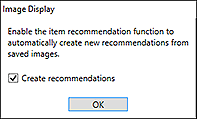
Schakel het selectievakje Suggesties maken (Create recommendations) in om automatisch items te creëren zoals collages en kalenders met behulp van de informatie en afbeeldingen die in My Image Garden zijn geregistreerd.
- Alles verwijderen (Delete All)
-
Hiermee verwijdert u alle items die tot nu toe door de functie voor aanbeveling van items zijn gemaakt.
Wanneer u op Alles verwijderen (Delete All) klikt, wordt er een bevestigingsscherm weergegeven; klik op Ja (Yes).
 Opmerking
Opmerking- Als u aanbevolen items afzonderlijk wilt verwijderen, klikt u in de Suggestie-itemlijst op
 (Verwijdermodus). Klik vervolgens in het weergegeven scherm op
(Verwijdermodus). Klik vervolgens in het weergegeven scherm op  (Verwijderen) op het item dat u wilt verwijderen.
(Verwijderen) op het item dat u wilt verwijderen.
Zelfs als u een item verwijdert, wordt afbeeldingen die in het item zijn gebruikt, niet verwijderd.
- Als u aanbevolen items afzonderlijk wilt verwijderen, klikt u in de Suggestie-itemlijst op
- Info (About)
- Hiermee worden de versiegegevens voor Image Display weergegeven.
 (Sluiten)
(Sluiten)- Hiermee wordt Image Display gesloten.

